Apple Music で Spotify プレイリストを聴く方法
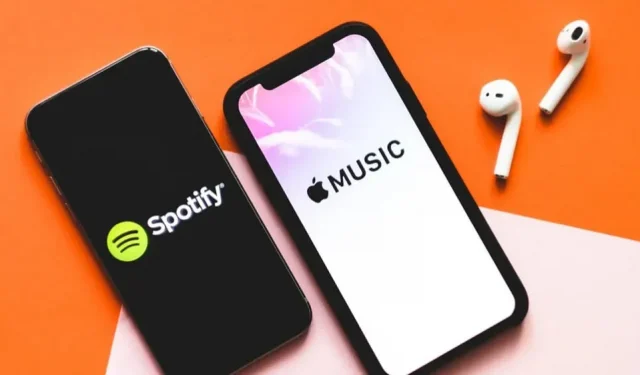
Apple Music は最も興味深い音楽ストリーミング サービスの 1 つですが、それでも Spotify には劣ります。Apple Music で Spotify プレイリストを再生する方法をご覧ください。
Apple Music には長所もありますが、多くのユーザーは Spotify プレイリストの方がはるかに便利だと感じています。多くの場合、Spotify プレイリストを聴くには Spotify を使用する必要がありますが、別のストリーミング サービスの有料サブスクリプションをすでに持っている場合は、これが常に可能であるとは限りません。幸いなことに、今日では Apple Music で Spotify のプレイリストを直接楽しむ方法があります。
現在、Spotify プレイリストを Apple Music に転送したり、その逆に転送したりする方法はいくつかあります。これらの方法は機能しますが、ライブラリに数千曲を追加することが多く、最近追加したリストが非常に長くなってしまうという欠点もあります。この場合、 iPhone、iPad、Mac 用の無料アプリケーションであるPlaylistyが役に立ちます。
Spotify プレイリストを Apple Music に簡単にインポートする方法
プレイリストを使用するには、まず無料の Spotify プランにサインアップします。プレイリストをインストールし、プレイリスト アプリを Spotify アカウントにリンクします。その後、プレイリストですべてのプレイリストを表示し、すべてを Apple Music にインポートするか、1 つずつインポートするかを選択できるようになります。
追加したいプレイリストを選択すると、アプリが Apple Music のプレイリストを作成し、Apple ブランド プラットフォームでこれらの曲が利用可能かどうかを通知します。一部の曲が欠落している場合がありますが、そのようなケースは非常にまれです。
プレイリスト全体を Apple Music にインポートするには、「再生」ボタンをクリックします。その後、聞くことができます。プレイリスト全体を Apple Music に保存するには、プレイリスト アプリでプレイリスト名の下にある「保存」ボタンをクリックし、「開始」をクリックしてインポートを開始します。
注: 無料のプレイリスト プランでは、プレイリストごとに最大 20 曲をインポートできます。より大きなプレイリストをインポートする必要がある場合は、Playlist Pro を 3.49 ドルで購入する必要があります。Playlisty Pro をまだ購入する準備ができていない場合は、アプリを再度開いてプレイリストを無料でインポートする必要があります。この方法では、曲をライブラリに保存せずに Apple Music の再生リストに追加しますが、聴くことはできます。
ボーナス: Playlisty は、YouTube Music から Apple Music アカウントにプレイリストを転送することもできます。
コメントを残す